FreePic2 Pdf是一款功能强大的图文转换工具,它允许用户轻松地将图片和文本合并成PDF文件。FreePic2 Pdf不仅支持通过接口自动创建多级书签、分段页码以及添加文本页,还允许用户自定义PDF文档的属性(Document Properties)。如果在设置时不特别指定页面的纸张大小,FreePic2 Pdf会智能地根据图像大小调整页面长度,而保持宽度固定,这样的设计有助于在连续阅读时保持一致的阅读体验。

freepic2 pdf文件书签导出与导入的方法
1.首先,点击界面右下角的“更改pdf”按钮,进入相关功能界面。
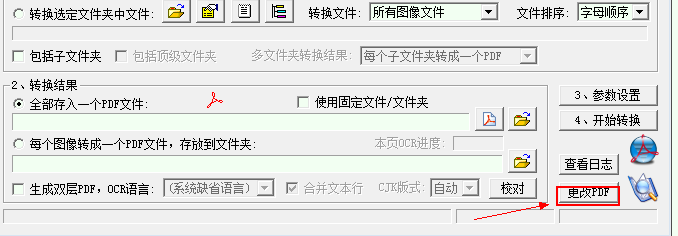
2.为了确保导入的书签目录准确无误,建议先选择“从PDF取书签”功能,即选择第2个书签,生成书签文件。
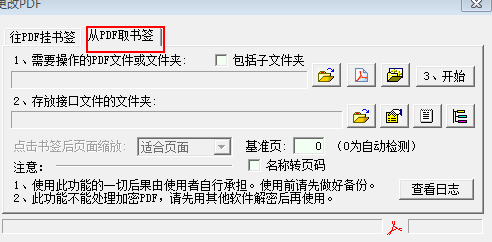
3.打开生成的书签文件(通常命名为FreePic2Pdf_bkmk),将您已准备好的目录文本粘贴或复制到相应位置,按照需求进行必要的修改和完善,然后保存文件。
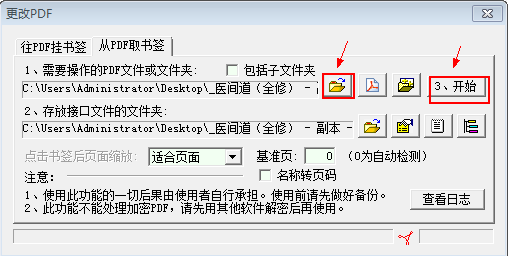
4.完成书签文件的编辑后,回到FreePic2Pdf的主界面,选择“往pdf挂书签”功能。
5.点击第一个文件夹按钮,选择您想要添加书签的PDF文档;然后点击第二个文件夹按钮,选择包含您已编辑好的书签文件的文件夹。最后,点击界面上的“开始”按钮(通常标记为“3开始”),系统便会将书签自动添加到对应的PDF文档中。
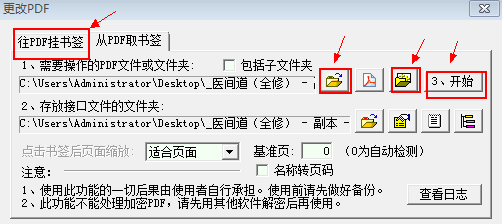
在掌握了FreePic2Pdf的书签导出与导入方法后,无论是整理个人文档还是制作专业报告,您都能轻松地为PDF文件添加清晰的书签结构,提升文档的可读性和专业性。通过简单的几步操作,让您的PDF文档更加完善和易于导航。








